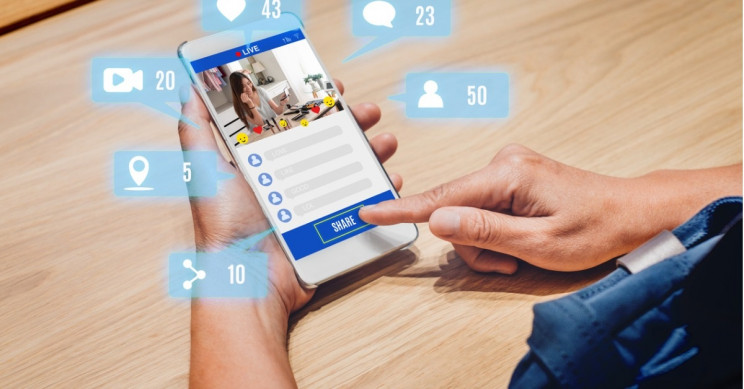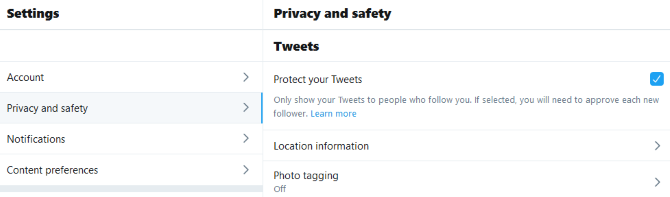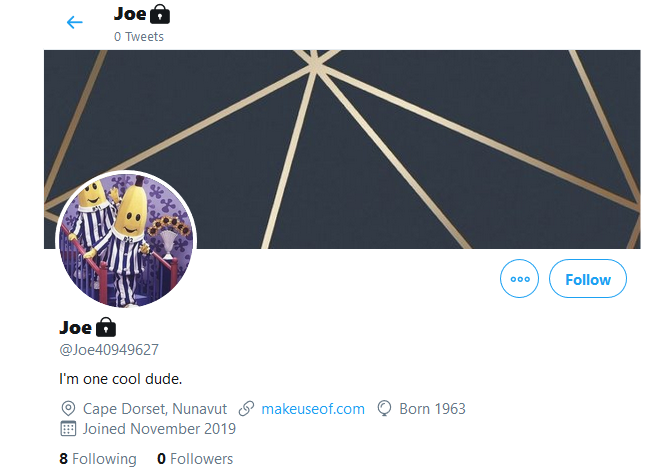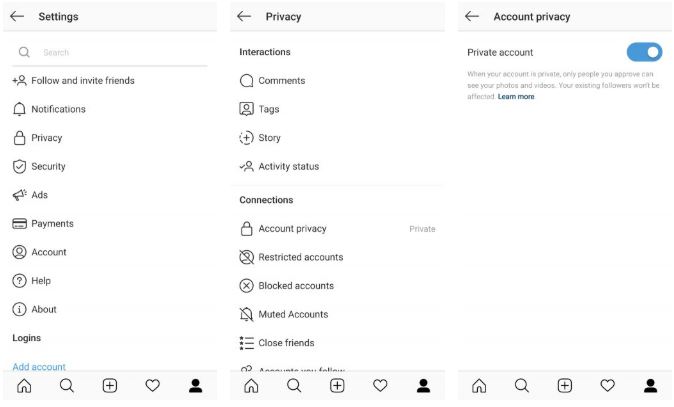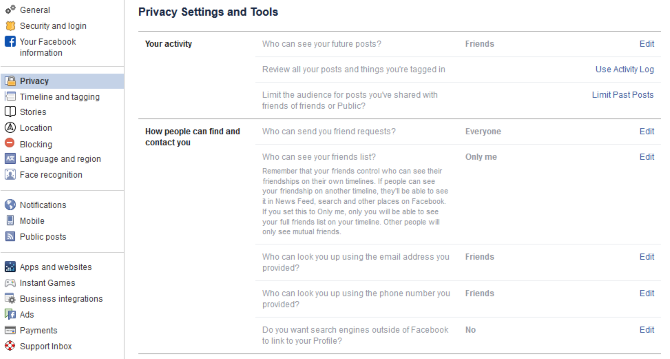Cách đặt chế độ riêng tư trên mạng xã hội cho thiết bị Android
Mạng xã hội có thể mang đến một thế giới mới mẻ và tuyệt vời, nơi người người thoải mái chia sẻ, trò chuyện và kết nối với nhau. Tuy nhiên, cũng giống như ngoài đời thực, bên cạnh những người bạn dễ thương, bạn cũng sẽ bắt gặp một số thành phần sân si, soi mói và quấy nhiễu cuộc sống cá nhân của mình. Ngoài chuyện block và không kết bạn/theo dõi họ, bạn vẫn có thể tránh ánh mắt tò mò của họ bằng cách đặt tài khoản ở chế độ riêng tư để người ngoài không thể soi mói mình được. Và đây là một số bước đơn giản giúp bạn làm được việc đó.
Đặt tài khoản Twitter ở chế độ riêng tư
Mặc định, các bài tweet của bạn sẽ được hiển thị công khai mà ai ai cũng có thể đọc được, kể cả những người không có tài khoản Twitter. Để đặt chế độ riêng tư, bạn làm như sau:
- Bước 1: Vào Twitter trên trình duyệt web, ở thanh điều hướng bên trái, nhấn vào Thêm (More) > Cài đặt và Riêng tư (Settings and privacy) > Riêng tư và Bảo mật (Privacy and safety).
- Bước 2: Bên dưới phần Tweets, tiếp tục nhấn vào Bảo vệ Tweet của bạn (Protect your Tweets). Một thông báo xác nhận hiện ra, bạn nhấn vào Bảo vệ (Protect).
Vậy là, các bài tweet từ trước và sau này chỉ hiển thị đối với những người đã theo dõi bạn. Đồng thời, từ bây giờ, những ai muốn theo dõi bạn phải được bạn chấp thuận.
- Bước 3: Tại trang Riêng tư và Bảo mật (Privacy and safety) > Location information và Photo tagging để tắt những tính năng này, đồng thời tắt luôn cả tính năng Nhận tin nhắn từ bất kỳ ai (Receive messages from anyone).
Từ bây giờ, các bài tweet của bạn sẽ không được người khác tweet lại nữa, hồ sơ bạn cũng sẽ không xuất hiện trên thanh tìm kiếm và chỉ những người theo dõi bạn mới có thể tìm thấy bạn trên Twitter mà thôi.
Tuy vậy, một số thông tin trong mục hồ sơ của bạn vẫn sẽ được hiển thị như: hình đại diện, hình banner, tiểu sử, tên, username, vị trí, website, ngày sinh, ngày đăng ký Twitter, số người theo dõi, số người đang theo dõi. Để che những thông tin này, bạn có thể vào hồ sơ để chỉnh sửa.
Đặt tài khoản Instagram ở chế độ riêng tư
Với Instagram, trừ khi bạn để chế độ riêng tư, bất kỳ ai cũng có thể xem được hồ sơ và bài viết của bạn. Khi đặt tài khoản ở chế độ riêng tư, chỉ khi bạn chấp nhận người theo dõi thì họ mới thấy bài viết của bạn.
- Bước 1: Vào Instagram và nhấn vào biểu tượng menu 3 đường ngang
- Bước 2: Vào Setting, chọn Riêng tư (Privacy) > Account Privacy
- Bước 3: Vuốt sang để bật chế độ Riêng tư.
Với chế độ này, các bài viết của bạn sẽ không xuất hiện trên trang hashtag. Ngoài ra, những người không theo dõi bạn sẽ thấy các thông tin: ảnh đại diện, tên, username, tiểu sử, số người theo dõi bạn, số người đang theo dõi.
Đặt tài khoản Facebook ở chế độ riêng tư
Khác với Instagram và Twitter, dù bạn có để chế độ riêng tư, người khác vẫn có thể tìm ra trang cá nhân bạn, trừ những người đã bị bạn chặn (blog)
- Bước 1: Đăng nhập vào Facebook > Cài đặt (Settings)
- Bước 2: Nhấn vào Riêng tư (Privacy), tại đây bạn có thể tùy chỉnh các thông tin của mình. Và nếu muốn an toàn tuyệt đối, hãy để chế độ Only me. Bạn cũng có thể đặt “Mọi người” hoặc “Bạn của bạn” với những người có thể gửi yêu cầu bạn bè.
Hãy nhớ rằng, chế độ riêng tư là chế độ chỉ có bạn và những người bạn/theo dõi biết. Vì vậy, bạn sẽ dễ dàng kiểm soát hơn những đối tượng đang tiếp xúc thường xuyên với mình trên mạng xã hội.
Nguồn: makeuseof (Bài viết)

Instagram
Instagram là mạng xã hội chia sẻ ảnh lớn nhất thế giới và được đông đảo người dùng ưa chuộng. Với nhiều ưu điểm về giao diện, tính năng, sự bảo mật và mật độ phủ rộng, Instagram hiện đang là mảnh đất màu mỡ cho cả cá nhân và doanh nghiệp tham gia giới thiệu, quảng bá cũng như bán sản phẩm.